Буфер обмена - это временное хранилище для данных, которые пользователь копирует или вырезает из одного места с целью вставки в другое. Обычно это копирование-вставка текста, изображений или ссылок между документами и приложениями.
В отличие от стандартного одноячеечного буфера обмена, современные операционные системы, такие как Windows 10, Windows 11 и Android, поддерживают расширенный журнал буфера обмена, куда можно поместить сразу несколько элементов.
В этой статье разберем, что представляет собой буфер обмена, где он расположен в Windows и Android, а также как им пользоваться для удобного копирования-вставки и закрепления часто используемого контента.
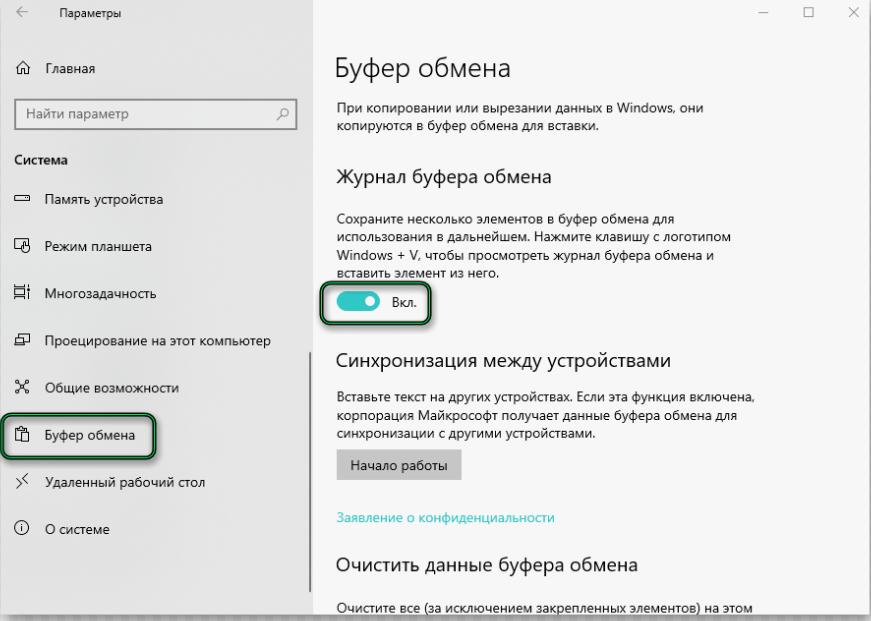
Что такое буфер обмена
Буфер обмена - это временное хранилище данных, куда помещается скопированная информация, чтобы затем вставить ее в нужное место. Обычно в буфере обмена хранится последний скопированный фрагмент текста, изображение или файл.
Когда пользователь копирует что-либо, эта информация помещается в буфер обмена, заменяя предыдущие данные. Затем из буфера обмена скопированные данные можно вставить в нужное место, например в документ или поле ввода, используя команду "вставить".
Также существуют приложения и сервисы, которые расширяют стандартные возможности буфера обмена, позволяя, к примеру, сохранять историю нескольких последних скопированных элементов.
| Основные операции с буфером обмена | Команды и сочетания клавиш |
| Копировать | Ctrl + C или контекстное меню |
| Вставить | Ctrl + V или контекстное меню |
Где найти буфер обмена в Windows и Android
В операционных системах Windows и Android буфер обмена встроен в систему и доступен в большинстве приложений без необходимости установки дополнительного ПО. Однако интерфейс доступа к буферу обмена в Windows и Android разный.
В Windows буфер обмена доступен в контекстном меню, которое вызывается щелчком правой кнопки мыши. В контекстном меню есть пункты «Копировать», «Вставить» и «Вставить специальную вставку» для работы с буфером обмена.
Также вставить данные из буфера обмена в Windows можно с помощью горячих клавиш: Ctrl + C - скопировать выделенный текст или файлы, Ctrl + V - вставить скопированные данные. Дополнительные возможности предоставляет журнал буфера обмена (запускается сочетанием Windows + V), позволяющий просматривать историю нескольких последних скопированных фрагментов.
В операционной системе Android буфер обмена интегрирован в экранную клавиатуру Samsung. Чтобы открыть буфер обмена на Android, нужно вызвать на экран клавиатуру, а затем нажать на значок буфера обмена на панели инструментов клавиатуры.
Также на Android можно удерживать палец на тексте или изображении, пока не появится контекстное меню, где будет пункт «Копировать» или «Копировать текст». После копирования скопированные данные отобразятся в буфере обмена клавиатуры Samsung.
- Буфер обмена в Windows доступен в контекстном меню и через горячие клавиши
- В Android буфер обмена встроен в клавиатуру Samsung
- Чтобы открыть буфер обмена в Android, нужно нажать на значок на панели клавиатуры
Как использовать расширенные возможности буфера
Помимо базовых функций копирования и вставки данных, некоторые приложения и сервисы предоставляют дополнительные возможности для работы с буфером обмена.
Например, в операционной системе Windows 10 и 11 есть встроенный «Журнал буфера обмена». Эта функция позволяет сохранять историю до 25 последних скопированных элементов, чтобы можно было вставлять нужные данные позже без повторного копирования.
Чтобы включить журнал буфера обмена в Windows, нужно нажать сочетание клавиш Windows + V или активировать эту функцию в разделе «Система» - «Буфер обмена» в настройках Windows.
Кроме того, журнал буфера обмена в Windows имеет опцию привязки элементов, то есть закрепления важных фрагментов текста или изображений, чтобы они не удалялись при очистке журнала.
Для мобильных устройств на базе операционной системы Android доступны приложения сторонних разработчиков, расширяющие возможности буфера обмена. Такие приложения могут:
- Сохранять историю буфера обмена
- Синхронизировать буфер обмена между разными устройствами
- Предоставлять дополнительные опции для работы с текстом и изображениями
То есть сторонние приложения позволяют получить в мобильной ОС Android похожий по функциональности журнал буфера обмена, что и в Windows, с возможностью синхронизации на нескольких устройствах.
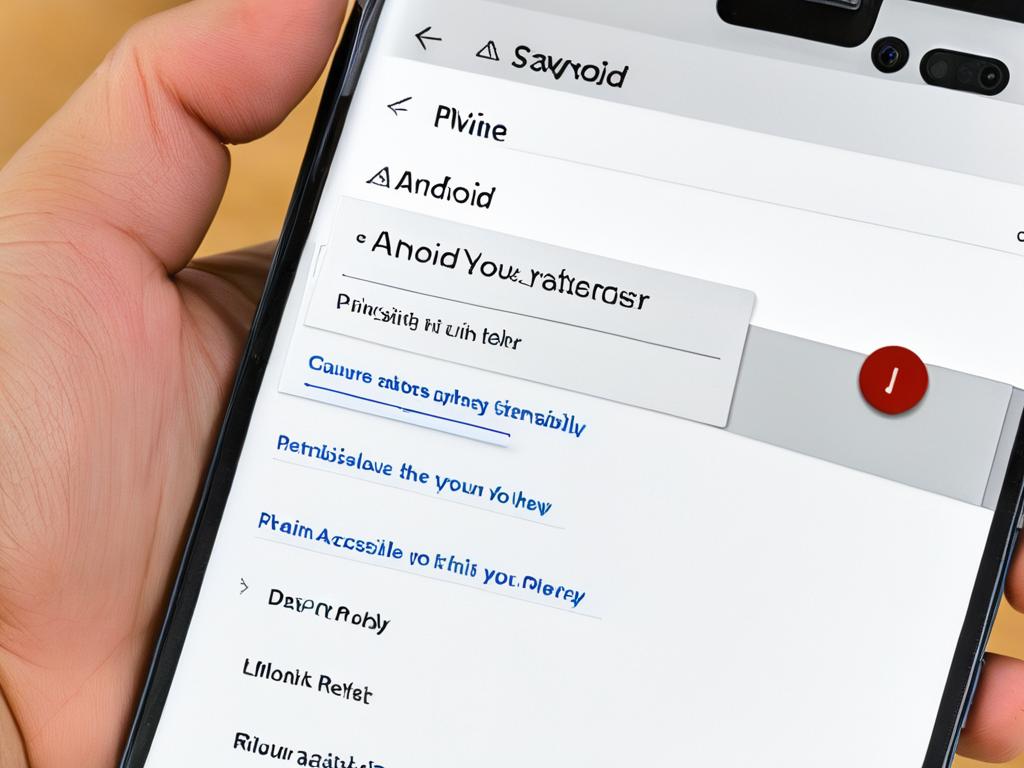
Удобные функции журнала буфера обмена
Журнал буфера обмена в Windows, позволяющий сохранять историю скопированных данных, имеет несколько полезных функций, облегчающих работу с буфером обмена.
Во-первых, это возможность фиксации или закрепления важных элементов в журнале. Для этого нужно нажать на значок кнопки рядом с нужным элементом в истории буфера обмена. Закрепленные данные не будут удалены при очистке журнала.
Еще одна удобная функция - это синхронизация буфера обмена между разными устройствами. Это позволяет, например, скопировать текст или изображение на ноутбуке, а затем вставить его на смартфоне или планшете.
Для включения синхронизации нужно зайти в настройки Windows, выбрать раздел «Система» - «Буфер обмена» и поставить флажок «Синхронизировать на разных устройствах». Также нужно использовать одну учетную запись Майкрософт на всех синхронизируемых устройствах.
Кроме того, в журнале буфера обмена Windows можно легко очищать ненужные или устаревшие данные. Для этого есть кнопка удаления рядом с каждым элементом или же можно полностью очистить весь журнал буфера.
Таким образом, журнал буфера обмена существенно расширяет стандартные возможности по работе с буфером обмена в Windows, добавляя полезные функции для более эффективного использования.
























